Namesilo简介
Namesilo 是 ICANN 认证的国际著名域名注册商之一,价格便宜实惠、性价比高,注册和转入域名都很方便,安全保护到位,是一家非常靠谱的域名注册商。
如果Namesilo官网打开很慢或者英文不好,可选择其他商家注册,请参考:适合国人的域名注册商推荐
Namesilo优点
作为被许多人称颂和喜爱的域名注册商,Namesilo 有如下优点:
1. 价格便宜稳定,无套路
Namesilo 域名本身价格就比较便宜,com域名 8.99刀每年(几乎市场最低价),除了一个一美元新手优惠码(Namesilo优惠码 tlanyan,订单金额大于1刀才能使用,只能使用一次),基本没有其他大幅度促销活动,域名续费和首年购买价格一致。
某些域名注册商就套路满满,首年极其便宜(例如1刀),先套住你再说。但续费很贵(15刀),隐私保护还要额外收费 ,续费不可以使用优惠码。如果不对比其他家,你甚至都发现不了这些套路。
Namesilo价格表请参考:Domain Pricing
2. 永久免费的隐私保护
Namesilo 提供永久免费的域名隐私保护,防止别人通过 WHOIS 查询获取域名所有者的个人注册信息。作为对比,Godaddy 的隐私保护是 60 元/年。
3. 安全性高
支持账户登陆二次验证和 Domain Defender,保护账户和域名安全。登陆、解锁域名等,可以设置邮件或短信提醒。
4. 支付方便
支持支付宝、Paypal、信用卡等多种方式付款。
Namesilo缺点
当然 Namesilo 并不完美,有如下缺点:
1. 域名管理后台风格过时简陋,功能繁多,面板功能不好找;
2. 首页已经支持中文界面,但管理后台仍是英文;
3. 自带的DNS解析生效很慢,TTL最低3600秒(可以切换到免费CloudFlare解决)。
Namesilo 目前是本人最喜欢的域名注册商,是真便宜啊!就算不使用优惠码,购买和续费也比Gandi、Godaddy等便宜很多!
下面是Namesilo域名注册和使用教程。
Namesilo注册账户
进入 Namesilo官网 ,点击右上角 “Sign-up” 进入账号注册页面:
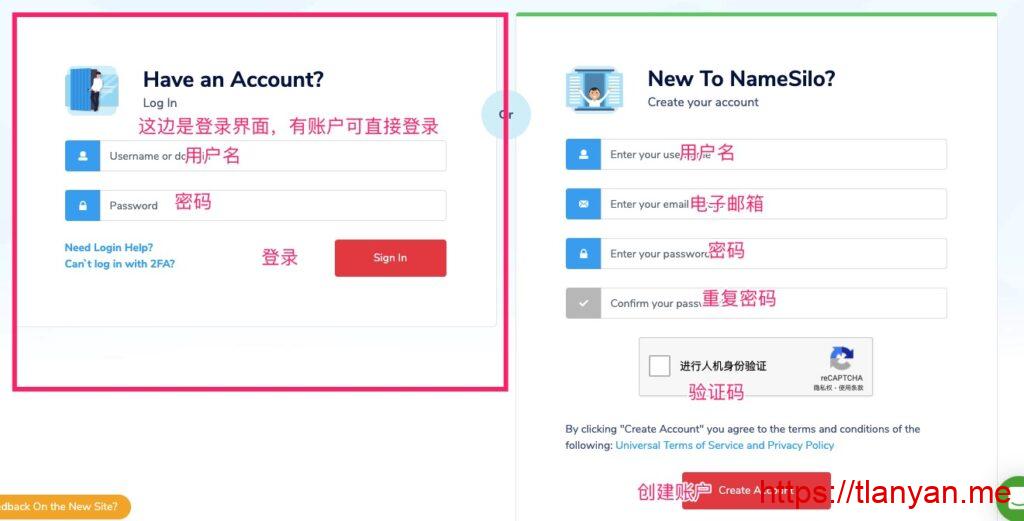
输入用户名、电子邮箱,设置密码和重复密码,点击“进行人机身份验证”进行验证,最后点击“CREATE ACCOUNT” 按钮注册账户。
注册成功后界面跳转到账号主页,同时邮箱会收到两封邮件:一封账号创建成功通知邮件,一封邮件验证邮件,邮件标题是:Action required – WHOIS Verification,打开邮件,点击里面的验证链接,就完成了账户注册。
Namesilo购买域名教程
1. 登陆(注册成功后默认是登录状态)后进入主页,在搜索框中输入想要注册的域名,例如 tlanyan.com,然后点右边的 “search” 按钮:
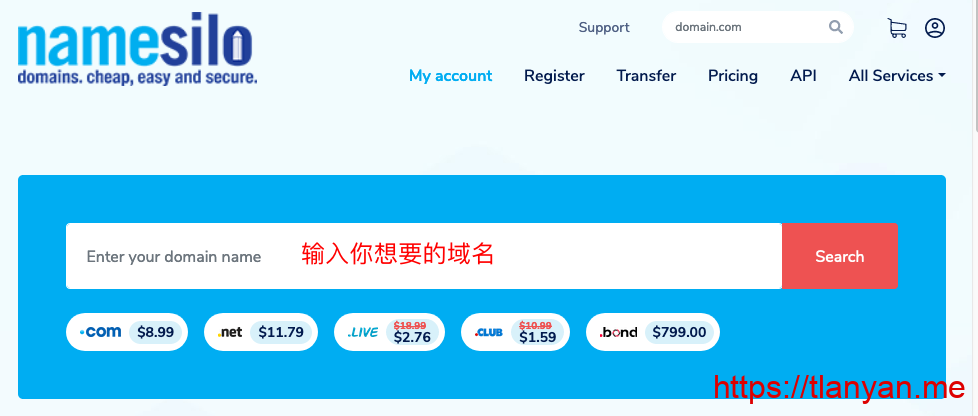
2. 接着界面会跳转到后缀选择界面。可以选择自己喜欢的后缀,例如.com、.net、.icu等,选好后点击红色的“Apply”按钮:
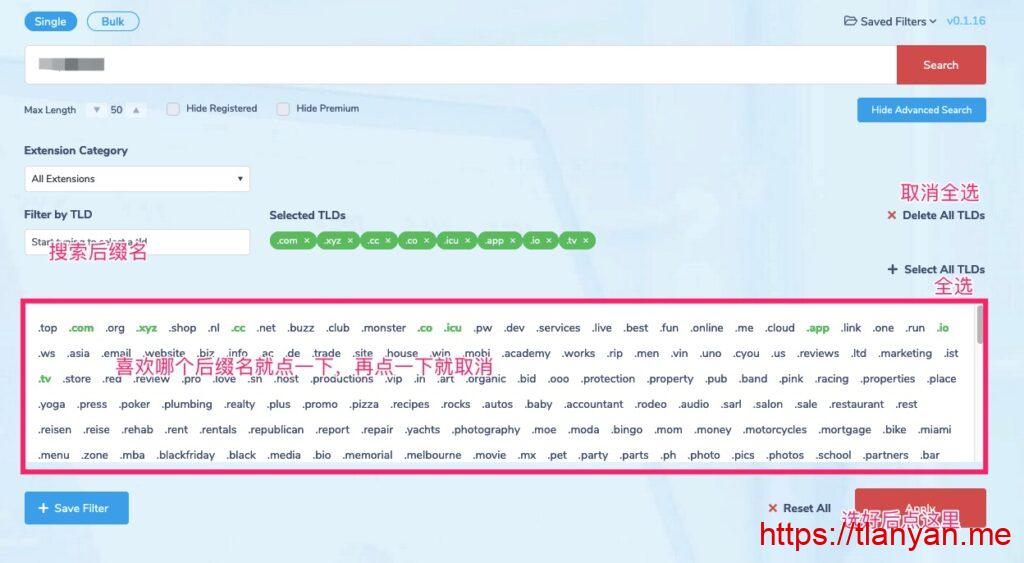
注意:
1. 有些域名后缀首年便宜但是续费巨贵,例如.pw、.xyz,长期用建议仔细看续费价格(renewal旁边的数字);
2. 如果做站用,建议优先考虑主流的.com、.net、.org等;如果只是科学上网,越便宜的越好,大不了来年重新买一个新的;
3. 购买域名前可使用阿里云DNS检测(https://zijian.aliyun.com/)检查域名是否被墙,否则可能导致国内无法使用。
3. 页面往下拉,出现筛选的域名结果及价格(出现Try To Buy说明已经被注册)。选好后点击右边的”Add”按钮添加到购物车:
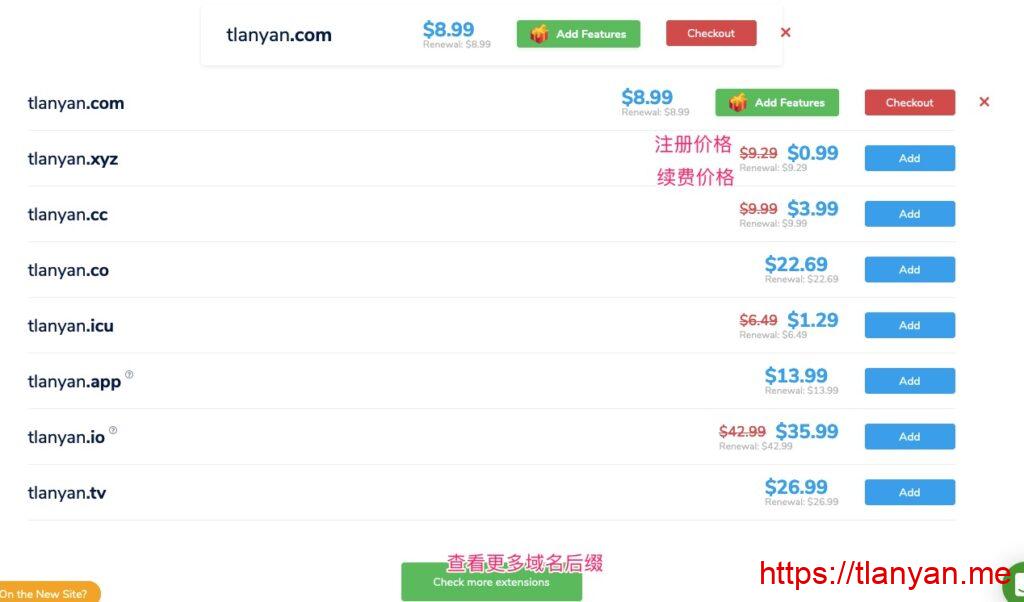
4. 点击域名右侧红色的“Checkout”按钮进入结账界面,设置域名续费规则、注册时长等。在 “Have a Coupon……” 处输入Namesilo优惠码 tlanyan2020 ,点击 “Submit” 应用,订单金额大于1美元的情况下能优惠一美元(每个用户限使用一次):
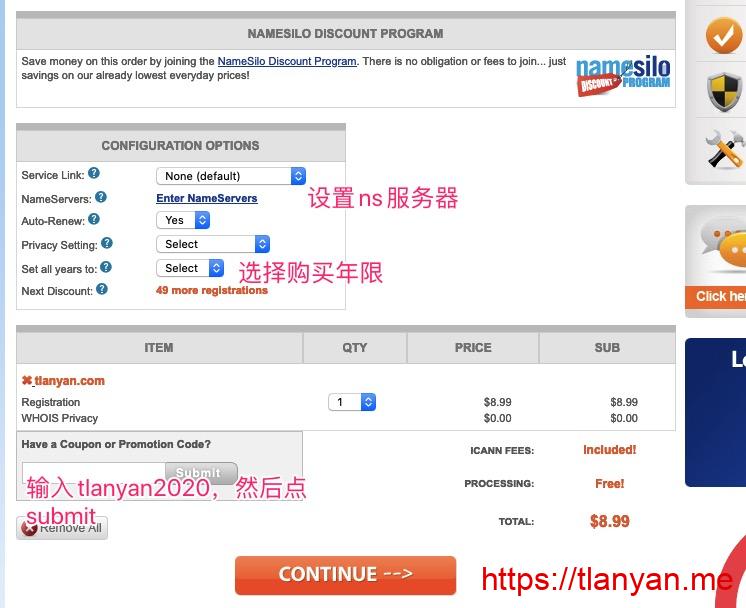
其中:
- NameServers:设置域名解析服务器,可稍后在后台设置;
- Auto-Renew:自动续费,如果决定长期使用,可以选择 Yes;
- Privacy Setting:隐私保护,选择 “WHOIS Privacy”;
- Set all years to:注册时长,如果是活动价格,则只能选择一年。
5. 点击“CONTINUE”按钮去付款,支持支付宝、Paypal 等。这里我们用支付宝付款,在右侧输入框填写支付宝绑定的邮箱,点击 “GO” 跳转扫码界面支付。
打开手机支付宝、扫码、付款就OK了!
Namesilo域名解析教程
域名注册购买成功后,就可以设置域名解析了。
Namesilo自带的DNS解析很难用,如果有Cloudflare、DNSPod、阿里云等账号,建议使用这些商家的DNS解析服务,更改DNS服务器请参考:v2ray使用cloudflare中转流量,拯救被墙ip
登录后点击右上角 “Manage My Domains” 打开域名管理页面,下方表格列出已经购买的域名。然后点击右边的 蓝色小球 编辑 DNS。默认已经存在一些解析记录,点右边的删除按钮先全部删除,然后再添加想要的解析。例如添加itlanyan.com的解析,操作流程如下:点击上方的A,在hostname里填www,ipv4 address填你服务器的ip,TTL改成3600。示例图如下:
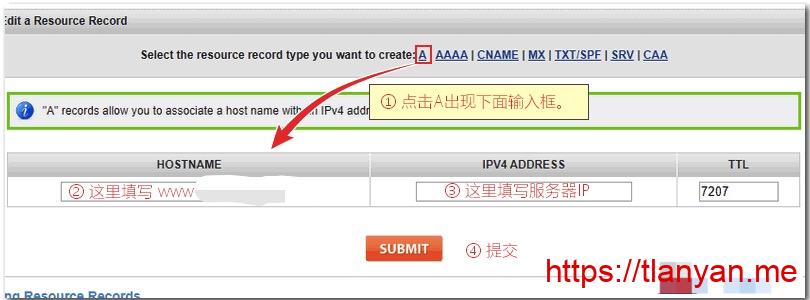
A 记录指向ipv4地址, AAAA 记录指向ipv6地址,绝大部分时候用A记录就可以
如果你要添加其他的解析,例如app.tlanyan.com,按照同样的操作步骤进行即可:hostname填app,ipv4 address填服务器的ip,TTL填3600。一个域名可以添加无数个二级域名(主机名),所以你可以添加test1.tlanyan.com, 1234.tlanyan.com等任何有效主机名。
注意:Namesilo 的dns解析很慢,可能需要等两小时解析才能生效。设置好dns解析后,请耐心等待。
总结
尽管Namesilo后台难用,但是架不住便宜,以及安全靠谱,因此是非常推荐使用的。



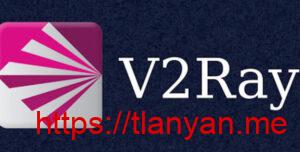




这家网站的性价比真的太好了我org域名就是在这一家注册的!
nic.eu.org 可以申请到永久免费的域名的,缺点就是人工审核巨慢无比,可以搞一个备用
发现为啥这网站买不了.com的域名,然后再NameCheap有想买的.com域名但是不能隐私保护吧
最近这个网站有1刀买com域名的活动,可能太火爆被人薅秃了
用你提供的优惠码转入了一个org域名。付款时用信用卡被银行拦截,死活不让付款。最后还是用支付宝才解决问题。
可能有风控
都2023年这管理界面还是这样,但架不住他便宜呀。
支持大佬,用你的优惠码在Namesilo买了域名。
但是管理界面是真的难受啊!
这家的后台界面确实太原始了
您好,我之前按照您的教程搭建好vps之后,域名到期了,就买了个新的域名,但是解析我的ip好像一直不生效,一键脚本给出的是这样:
解析结果:
404 Not Found
404 Not Found
nginx
域名未解析到当前服务器IP
请问您有空的话能解答一下这是哪个环节出了问题么
我尝试ping这个域名 确实是指向了我的ip,不知道为什么一键脚本里说没解析到..
脚本有问题了吧,网上找找新的
支持你!用你的优惠码买了一个域名。
感谢!
请教下 昨天我的梯子443被封了(本以为能逃过一劫)然后用上了ws套了cf 现在问题是用了cf真慢啊昨晚还有无法连接情况 你这个网站或是谷歌都打不开。想问下 如果不用nat中转机的方法还有其他方法不?友情链接的一键脚本可以改端口如果实在不行我就改端口了。有人说被封端口再改可能ip就没了 真发生这样情况我再考虑套cf现在这速度实在感人。
套cf慢的话换个端口就好了
大佬请问,今天租了个vps,搭梯子用一键脚本带伪装的协议搭完都不能上网,搭没有伪装的vmess协议可以上网,是因为我的域名出问题了吗?这个域名现在也是不搭梯子访问不了,搭了梯子才能访问。请问大佬这该怎么解决?
能打开伪装网站吗?打不开就是域名或者端口有问题,能打开说明客户端配置错了
请教一个问题 我在这个网站上买的域名已经到期了(在到期前我重新买了一个新域名做准备了)为什么现在访问这个到期的域名伪装站还是可以打开?
证书没过期,或者允许不安全为true就能正常用
我不明白的是为什么网站还可以正常打开访问?域名都到期了不应该是 该页无法访问 么?
dns解析还在就可以正常访问
正在 Ping http://www.XXXXXX.com [***.***.**.***] 具有 32 字节的数据:
请求超时。
请求超时。
请求超时。
请求超时。
***.***.**.*** 的 Ping 统计信息:
数据包: 已发送 = 4,已接收 = 0,丢失 = 4 (100% 丢失),
请问这个影响使用吗?
如果是新买的服务器,说明ip被墙了,影响使用;确认能ssh连过去,那就没问题
今天注册了一堆vultr服务器,就没有稳定能用的,难道之前稳如狗的日子一去不复返?现在ip换了无数还没找到好用的,咋办?楼主有什么建议嘛?现在的情况是ssh能连过去,但上网不稳定或者直接不能上网。另外我想按照教程搞伪装,现在域名查了没问题,可以直接按照教程继续搞伪装嘛
可以的,用伪装很稳,是你配置有问题
好的,谢谢!正在配置。。。
vultr试出来一个韩国的服务器站点很稳,现在为了防止它挂掉正在配置伪装
怎么看解析有没有生效
ping一下域名——这步不会
打开site.ip138.com,输入你的域名,出来的ip是你的,说明生效了
大佬,我用ipv4解析了域名,搭建的服务器,ipv6地址还需要解析域名吗?我看ipv6测试能检测到v6地址,不解析会暴露我ipv4地址吗?
一般不需要,不会暴露
谢谢大佬指点
http://www.yyjyzcz.com 解析结果:www.yyjyzcz.com is an alias for parking.namesilo.com.
parking.namesilo.com has address 209.141.38.71
parking.namesilo.com has address 45.58.190.82
parking.namesilo.com has address 107.161.23.204
parking.namesilo.com has address 204.188.203.155
parking.namesilo.com has address 70.39.125.244
parking.namesilo.com has address 198.251.84.92
parking.namesilo.com has address 188.164.131.200
parking.namesilo.com has address 64.32.22.102
parking.namesilo.com has address 198.251.81.30
parking.namesilo.com has address 168.235.88.209
parking.namesilo.com has address 192.161.187.200
主机未解析到当前服务器IP(155.138.159.146)
大佬我用你的推荐码照着买了.com的域名 并且在后台照你操作已经解析成功了(包括能访问域名了),但是为什么还是不能解析成功呢。。。试过别的www2了
折腾了一晚上了,大佬要是有空了麻烦回复下,
解析没生效
买完域名后,需要设置解析才可以使用
怎么查解析有没有生效
ping一下域名,出来的vps的ip就说明生效了
购买域名需要一定时间才能生效的,这是注册局决定的。